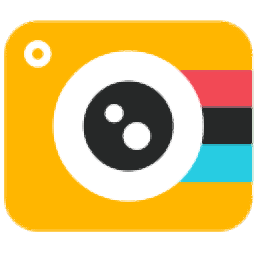
Abyssmedia HEIC Converter Plus(heic轉換)
v3.3.0.0 免費版- 介紹說明
- 下載地址
- 精品推薦
- 相關軟件
- 網友評論
Abyssmedia HEIC Converter
Plus提供heic轉換功能,可以直接將電腦上的heic圖像直接輸出為JPG格式使用,轉換完畢就可以將JPG添加到更多軟件上使用,解決圖像格式不兼容的問題,大家都知道heic是iOS系統和macOS系統常用的圖像文件,用戶可以在自己的iPhone上將拍攝的圖像保存為heic,當您將heic傳輸到win系統使用的時候很多圖像軟件都無法加載這種文件,這時候就可以使用Abyssmedia
HEIC Converter Plus軟件將heic輸出為JPG、輸出png,需要就下載吧。
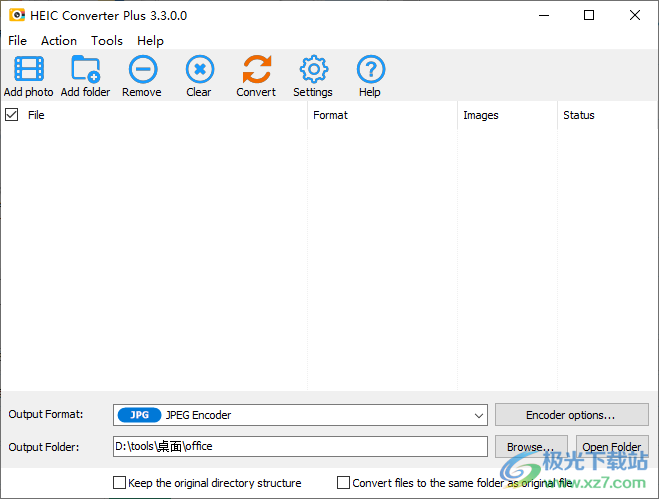
軟件功能
HEIC和AVIF支持
HEIC是用于在iOS上存儲照片的下一代格式。這種格式在不影響圖像質量的情況下節省了大量空間。它被認為是JPEG圖像格式的替代品,增加了在單個文件中存儲多張照片和縮略圖的能力。AVIF格式是一種開放的、免版稅的圖像格式,具有比WebP更好的壓縮效率和細節保護。
高質量
同時支持JPEG和PNG格式,您可以在質量和文件大小之間選擇最佳平衡。使用PNG格式以避免丟失并保持完整的顏色范圍,或者調整JPEG質量設置以減小文件大小。
批量轉換
與其他轉換器不同,HEIC Converter Plus不僅可以一次處理所有照片,還可以提取存儲在單個文件中的所有圖像。
元數據
保存原始文件中的所有元數據時要格外小心。除了EXIF格式的常規元數據外,還保存了顏色配置文件和alpha通道信息。
保存目錄結構
當處理組織良好的照片集時,保存目錄結構的功能就派上了用場。或者,也可以將文件保存在與原始文件相同的文件夾中。
軟件特色
1、Abyssmedia HEIC Converter Plus功能簡單,啟動軟件就可以添加heic轉換新格式
2、可以從文件夾批量添加heic執行轉換,可以輸出為JPG使用
3、用戶將手機上的heic傳輸到電腦,可以通過這款軟件將全部圖像轉換為win系統可用的png格式
4、可以在JPEG Quality (higher is better)界面上設置圖像質量
使用方法
1、將heic-converter.exe直接安裝到電腦,等待軟件安裝結束

2、將主程序heiconverter.exe復制到軟件的安裝地址替換
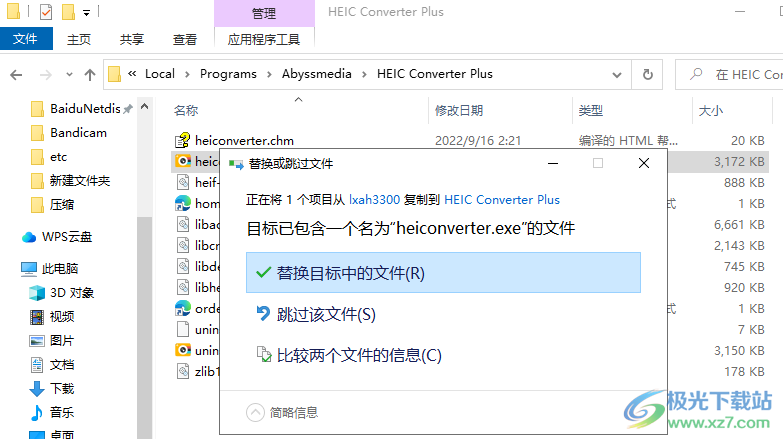
3、如圖所示,這里是軟件的功能界面,點擊添加按鈕,將圖像加載到軟件
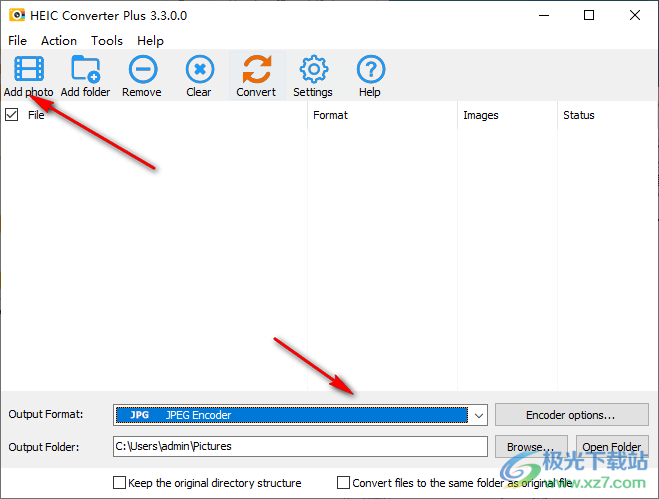
4、在軟件底部設置輸出的格式,設置輸出的地址,點擊convert按鈕開始轉換
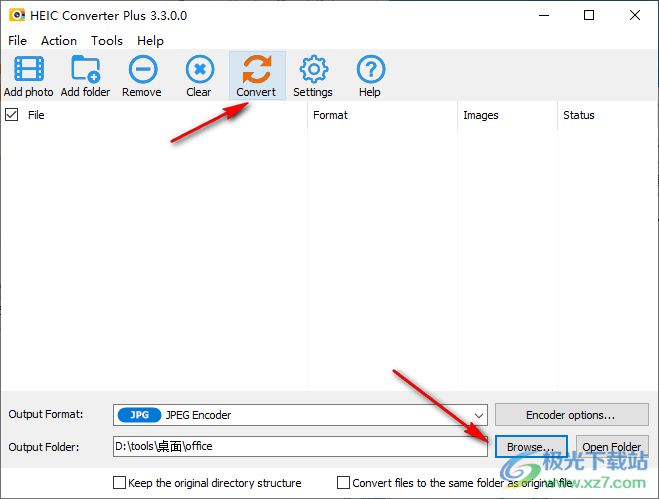
5、可以設置圖像輸出的質量,JPEG的質量可以在這里壓縮
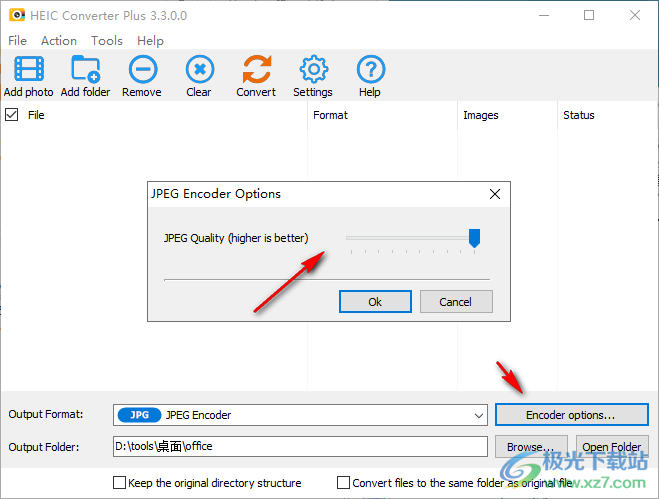
6、完成后打開輸出文件夾、添加文件時遞歸遍歷目錄、啟動時檢查更新
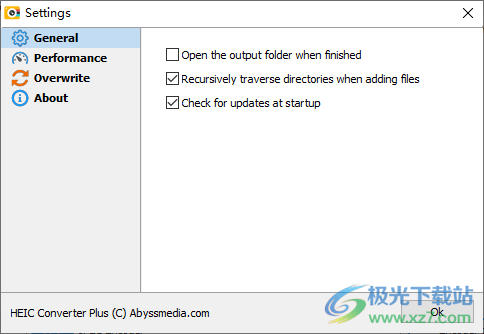
7、線程優先級:正常、工作線程數:12,一次可以轉換十二個圖像
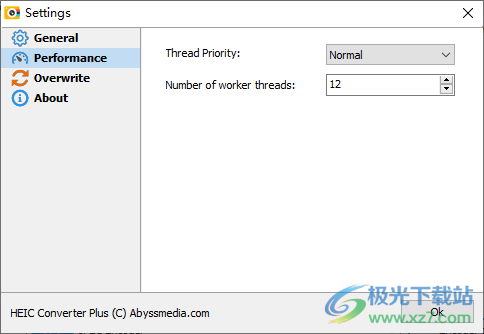
8、官方的其他工具,如果你需要就可以到官方網站直接下載

下載地址
- Pc版
Abyssmedia HEIC Converter Plus(heic轉換) v3.3.0.0 免費版
本類排名
- 1 vector magicv1.15
- 2 Aurora ImageConverterPro(圖像轉換)v2.0.1.07
- 3 ImageConverter Basic(圖像轉換)v1.0
- 4 Scan2CAD(圖片轉CAD軟件)v10.4.13 免費版
- 5 A-PDF Image to PDF(圖片轉pdf)v5.1 官方版
- 6 pdf2picture(pdf轉圖片工具)v11.0.3.1 綠色免安裝版
- 7 Vovsoft SVG Converter格式轉換v1.4 綠色免費版
- 8 旋風CAD轉換器v2.4.0.0 官方版
- 9 deep exploration最新版v6.5 中文版
- 10 acme cad converter簡體中文版v8.10.0.1528 最新版本
本類推薦
裝機必備
換一批- 聊天
- qq電腦版
- 微信電腦版
- yy語音
- skype
- 視頻
- 騰訊視頻
- 愛奇藝
- 優酷視頻
- 芒果tv
- 剪輯
- 愛剪輯
- 剪映
- 會聲會影
- adobe premiere
- 音樂
- qq音樂
- 網易云音樂
- 酷狗音樂
- 酷我音樂
- 瀏覽器
- 360瀏覽器
- 谷歌瀏覽器
- 火狐瀏覽器
- ie瀏覽器
- 辦公
- 釘釘
- 企業微信
- wps
- office
- 輸入法
- 搜狗輸入法
- qq輸入法
- 五筆輸入法
- 訊飛輸入法
- 壓縮
- 360壓縮
- winrar
- winzip
- 7z解壓軟件
- 翻譯
- 谷歌翻譯
- 百度翻譯
- 金山翻譯
- 英譯漢軟件
- 殺毒
- 360殺毒
- 360安全衛士
- 火絨軟件
- 騰訊電腦管家
- p圖
- 美圖秀秀
- photoshop
- 光影魔術手
- lightroom
- 編程
- python
- c語言軟件
- java開發工具
- vc6.0
- 網盤
- 百度網盤
- 阿里云盤
- 115網盤
- 天翼云盤
- 下載
- 迅雷
- qq旋風
- 電驢
- utorrent
- 證券
- 華泰證券
- 廣發證券
- 方正證券
- 西南證券
- 郵箱
- qq郵箱
- outlook
- 阿里郵箱
- icloud
- 驅動
- 驅動精靈
- 驅動人生
- 網卡驅動
- 打印機驅動
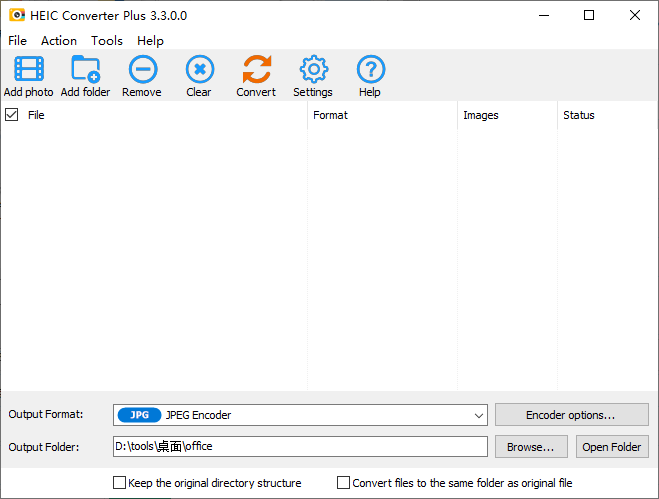
































網友評論